谷歌会定期更新和优化谷歌浏览器,修复之前的bug。但是最近,当一些用户想要更新谷歌浏览器时,却发现无法更新。遇到谷歌浏览器无法更新到最新版本的问题,他们该怎么办?我们来看看详细的操作步骤。![]() 谷歌浏览器V115.0.5790.99正式版2。点击重装Chrome打开谷歌浏览器官网,但无法访问该网站。
谷歌浏览器V115.0.5790.99正式版2。点击重装Chrome打开谷歌浏览器官网,但无法访问该网站。
 3.在浏览器的地址栏中,Google com的官网地址会改为cn。
3.在浏览器的地址栏中,Google com的官网地址会改为cn。
 4.改版后再次访问打开谷歌浏览器官网。请点击下载Chrome。
4.改版后再次访问打开谷歌浏览器官网。请点击下载Chrome。
 5.下载安装Chrome谷歌浏览器后,更新就成功了。
5.下载安装Chrome谷歌浏览器后,更新就成功了。
 方法2,
方法2,
1.检查Google浏览器是否可以更新,出现如下页面,提示无法启动更新检查。
 2.从计算机桌面和任务栏的空白处,单击鼠标右键打开一个对话框,然后单击任务管理器。
2.从计算机桌面和任务栏的空白处,单击鼠标右键打开一个对话框,然后单击任务管理器。
 3.进入任务管理器页面,点击左上角的【文件】。
3.进入任务管理器页面,点击左上角的【文件】。
 4.出现下拉选项,然后单击运行新任务。
4.出现下拉选项,然后单击运行新任务。
 5.进入新任务窗口,输入services.msc,然后单击[确定]。
5.进入新任务窗口,输入services.msc,然后单击[确定]。
 6,进入服务页面,向下滑动页面,找到& ldquo谷歌更新服务(gupdate)& rdquo;右键单击以选择它。
6,进入服务页面,向下滑动页面,找到& ldquo谷歌更新服务(gupdate)& rdquo;右键单击以选择它。
 7.出现一个窗口,单击[属性]。
7.出现一个窗口,单击[属性]。
 8,进入如下页面,在启动类型中,选择【自动】,然后点击右下角的【应用】。
8,进入如下页面,在启动类型中,选择【自动】,然后点击右下角的【应用】。
 9.申请成功后,在页面中,再次点击【开始】。
9.申请成功后,在页面中,再次点击【开始】。
 10.完成后,返回服务页面并找到& ldquo谷歌更新服务(gup datem)& rdquo;右键选择它,将出现一个窗口。单击属性。
10.完成后,返回服务页面并找到& ldquo谷歌更新服务(gup datem)& rdquo;右键选择它,将出现一个窗口。单击属性。
 11.进入页面后,在启动类型中,选择【自动】,然后点击右下角的【应用】。
11.进入页面后,在启动类型中,选择【自动】,然后点击右下角的【应用】。
 12.申请成功后,在页面中,再次点击【开始】。
12.申请成功后,在页面中,再次点击【开始】。
 13,完成后打开Google浏览器,然后就可以更新升级了。
13,完成后打开Google浏览器,然后就可以更新升级了。

 小白号
小白号











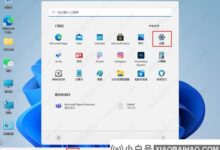
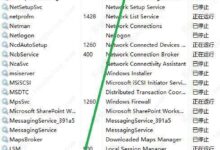



评论前必须登录!
注册